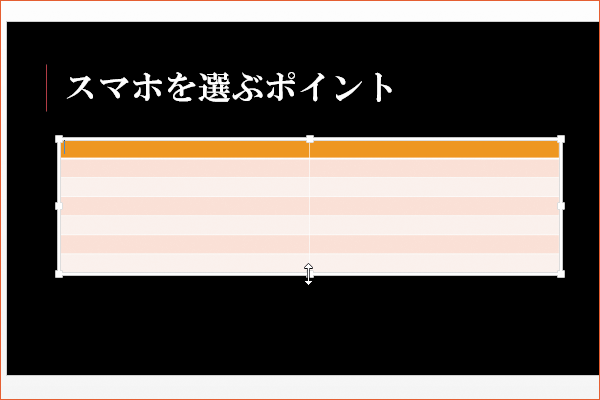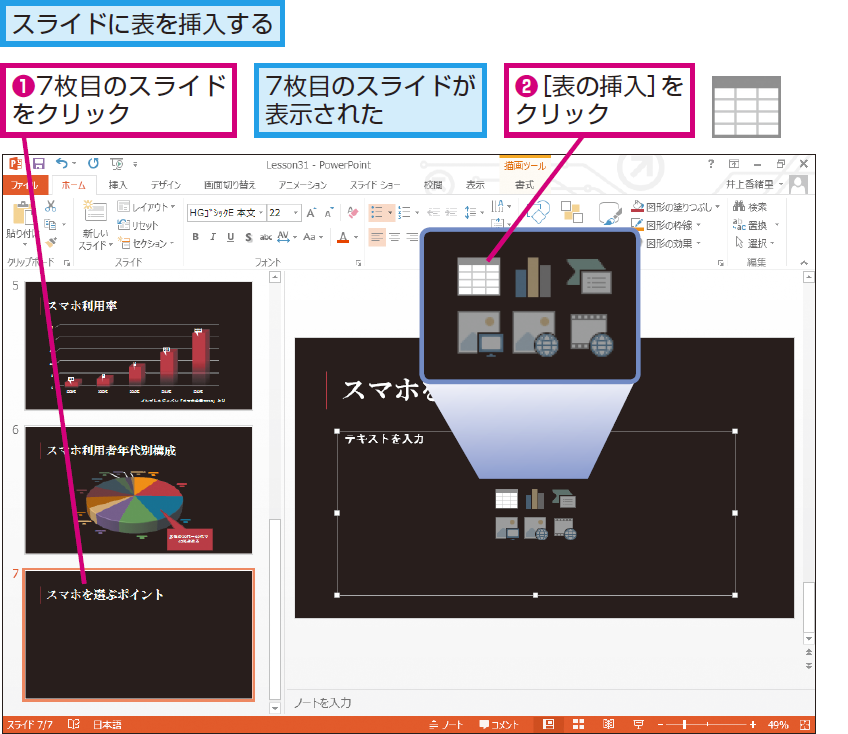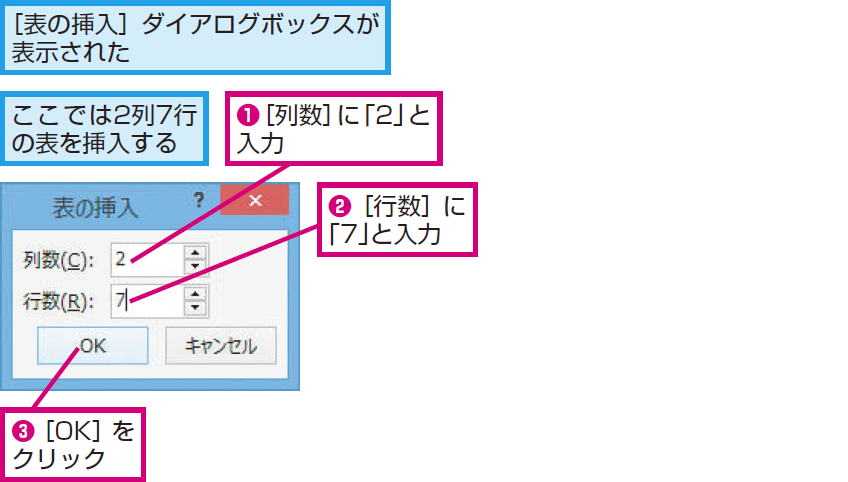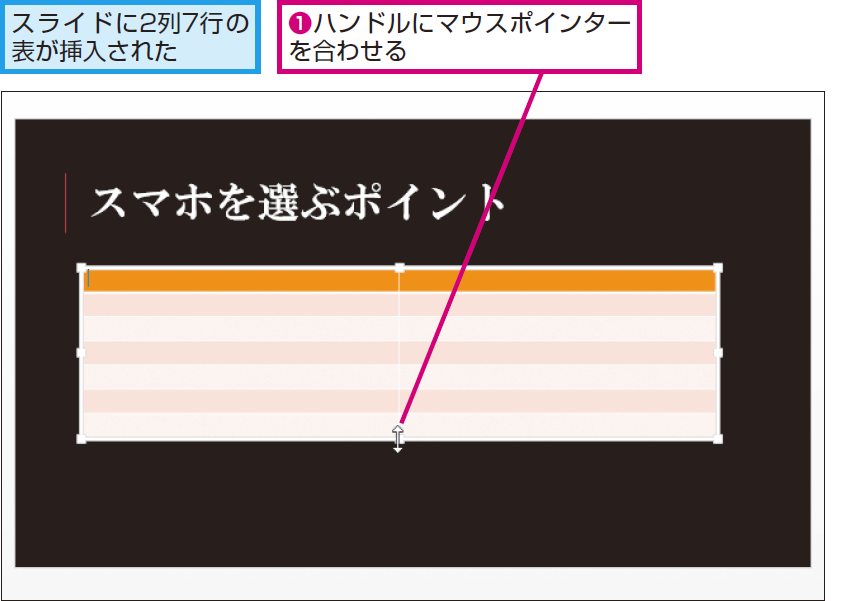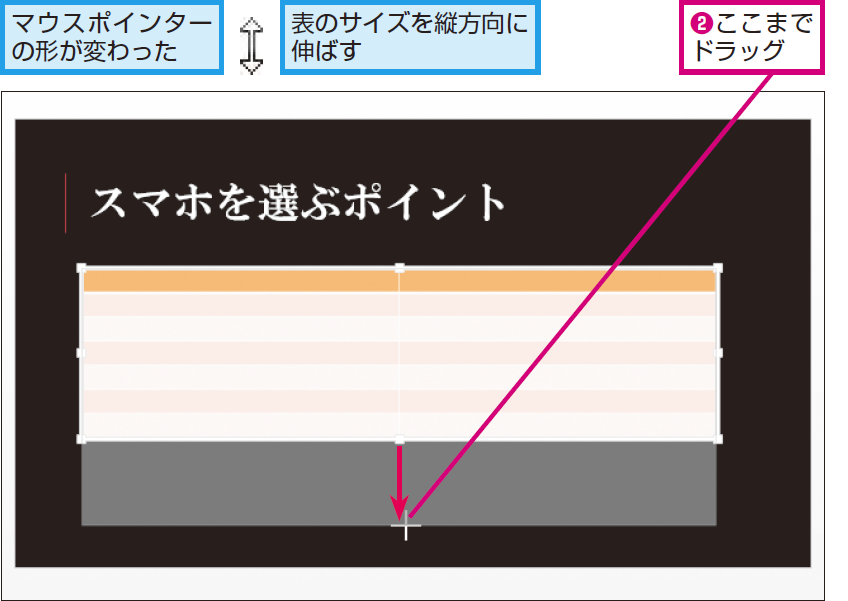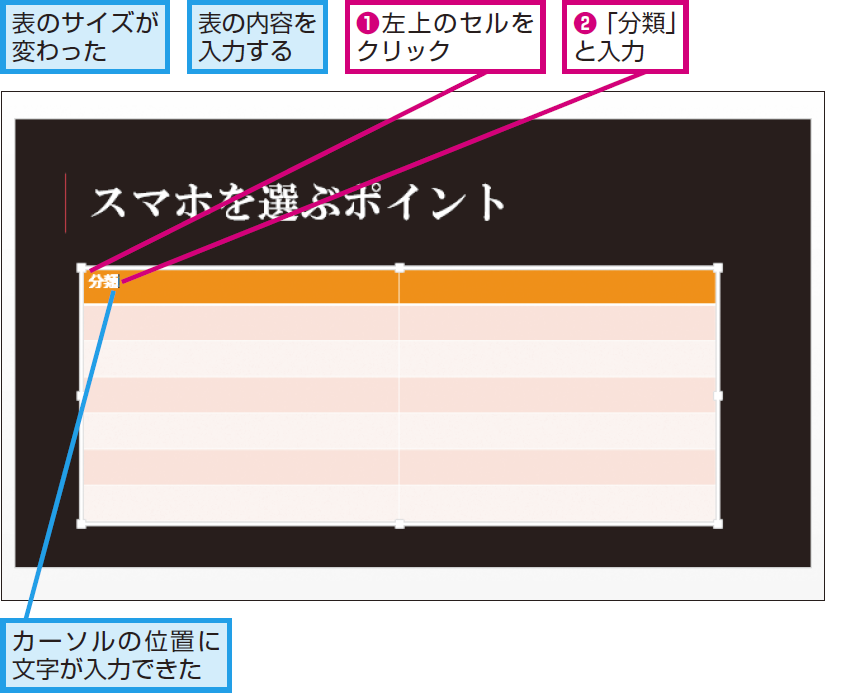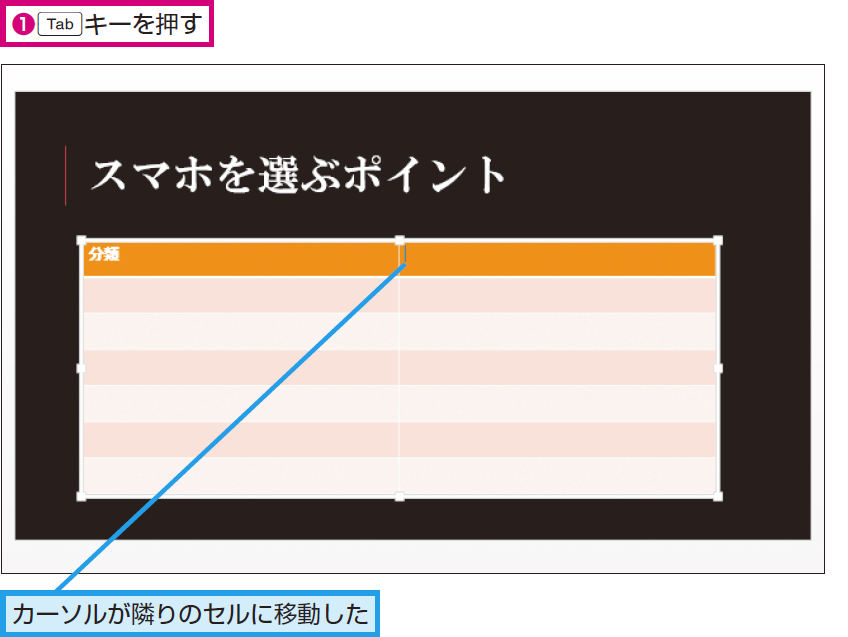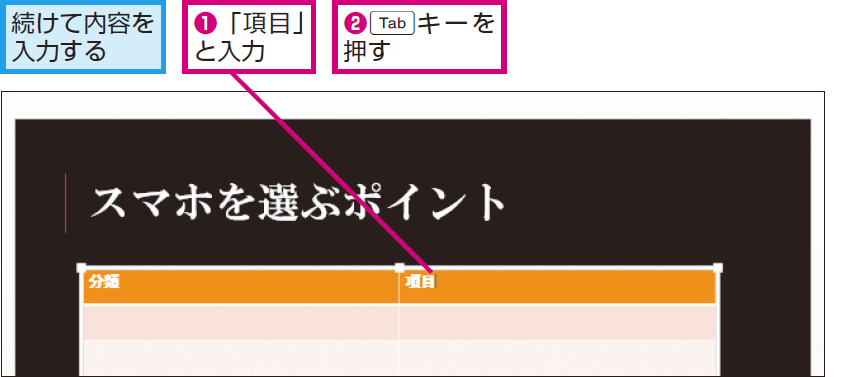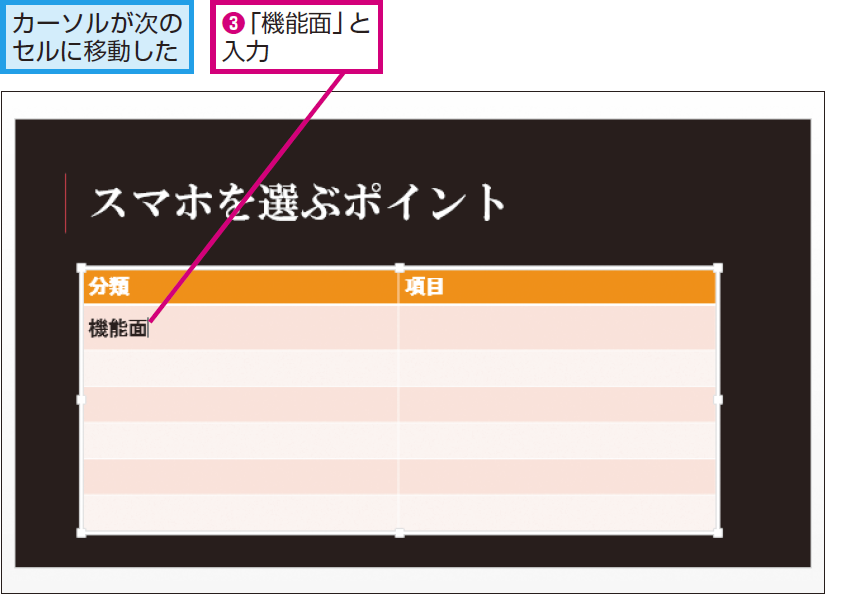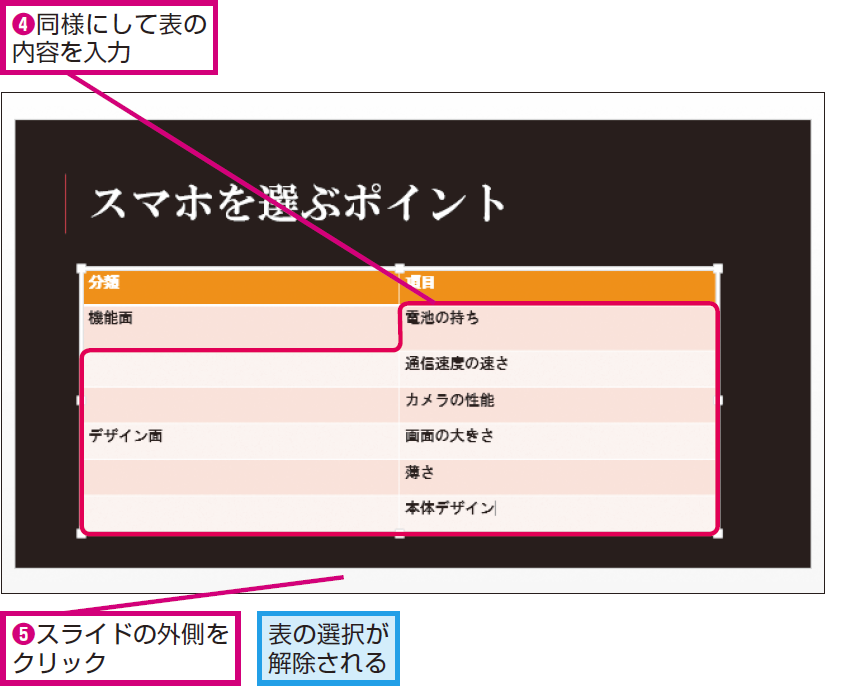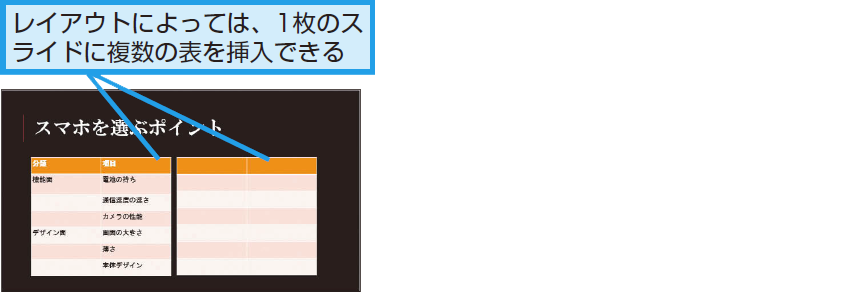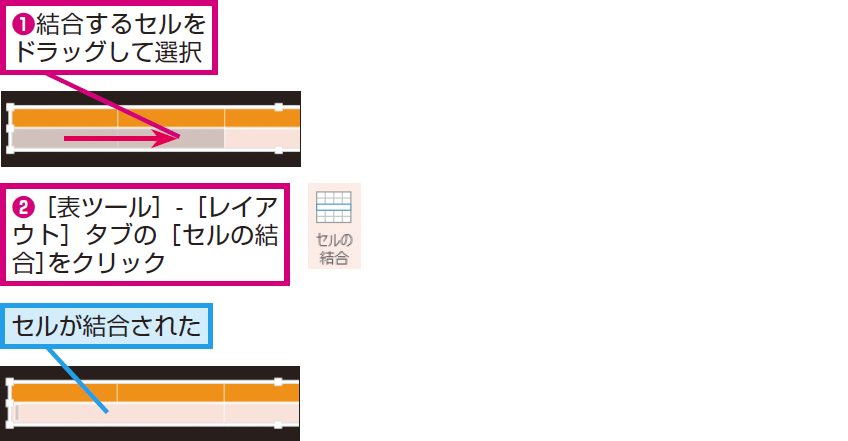表の挿入
表を挿入するには
1表を挿入する
2表の列数と行数を設定する
3表のサイズを変更する
4表の内容を入力する
5隣のセルに移動する
6続けて表の内容を入力する
HINTセルを結合するには
Point表の情報を整理して一覧性を高める
表はたくさんの情報を整理して正確に伝えるためのものです。項目が多岐にわたるたくさんの情報をそのまま提示すると、数値や文字ばかりの分かりにくいスライドが出来上がってしまいます。また、提示された情報を聞き手が頭の中で整理するため、理解するのに多少時間がかかります。その点、表を使えば数値や文字などの項目を縦横の罫線で区切って見せることができるので、一覧性が高まります。罫線で区切られた表にまとめることで、情報が整理され、グンと分かりやすくなります。